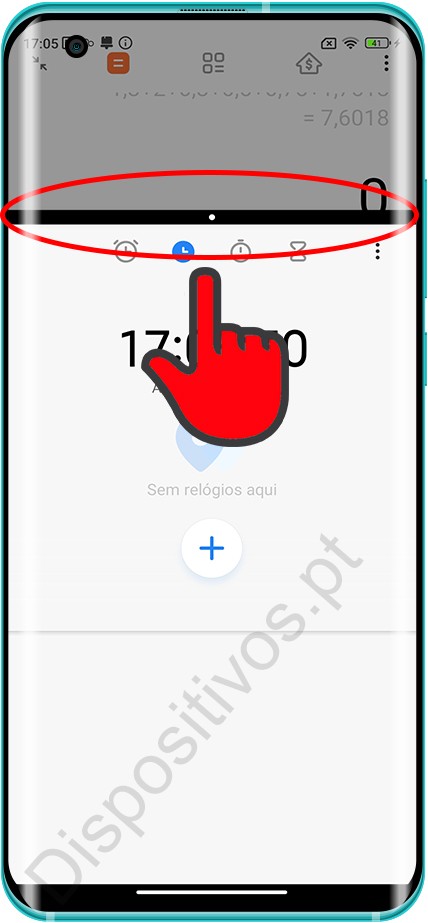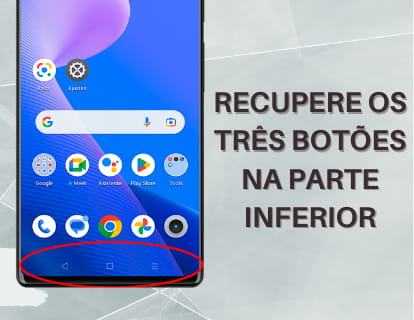Tela dividida ou dividida no Xiaomi
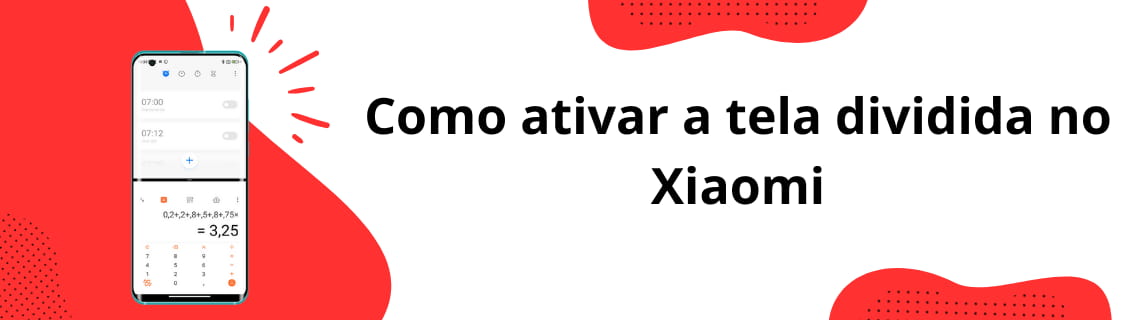
Como ativar a tela dividida no Xiaomi
Última atualização: na categoria: Xiaomi
Certamente você já precisou ter dois aplicativos abertos ao mesmo tempo na tela do seu celular ou tablet Xiaomi, ter um vídeo tutorial do YouTube aberto na metade da tela, por exemplo, e um aplicativo de mensagens na outra metade . . como WhatsApp ou Facebook Messenger e poder explicar a outra pessoa os passos a seguir naquele tutorial ao mesmo tempo em que o assiste, tenha um videoclipe aberto enquanto navega no Instagram, Twitter ou na internet.
A função de tela dividida, embora possa parecer muito nova, foi incorporada ao Android em 2016 e desde então cada fabricante a adicionou aos seus dispositivos, especificamente a Xiaomi começou a incorporá-la em 2017.
Siga os passos descritos abaixo e você verá como é simples e útil usar a tela dividida. Depois de experimentá-lo, você se perguntará como conseguiu viver sem ela até agora.
Tempo estimado: 1 minuto.
Passo 1:
Abra os dois aplicativos que deseja usar em tela dividida, por exemplo, suponha que você queira ter uma página da web aberta e outro aplicativo como o YouTube ao mesmo tempo em tela dividida, então você deve abrir essa página da web em seu navegador (Chrome por exemplo), saia e abra o aplicativo YouTube.
Passo 2:
Pressione o botão de aplicativos recentes, em dispositivos Xiaomi mais antigos você tem três ícones na parte inferior da tela, o ícone de aplicativos recentes é o quadrado na parte inferior direita da tela.
Em dispositivos Xiaomi mais recentes, você pode ter a navegação por gestos ativada; nesse caso, deslize de baixo para cima na tela e para a direita ou esquerda.
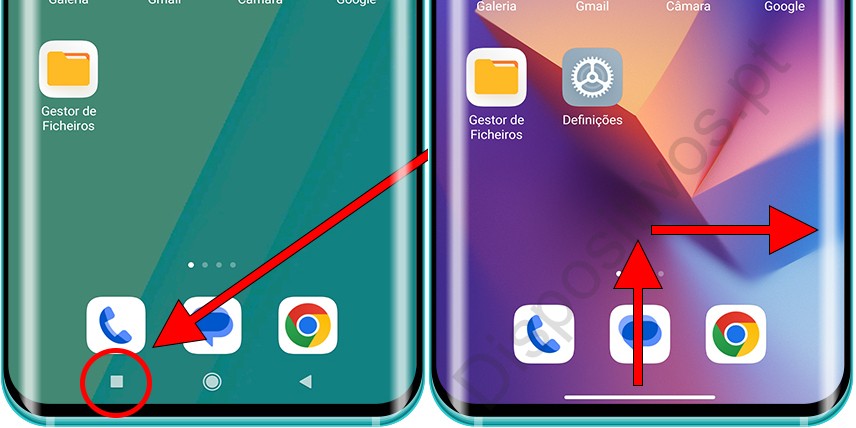
Passo 3:
Pressione e segure por alguns segundos um dos aplicativos que deseja colocar em tela dividida. Um menu suspenso aparecerá.
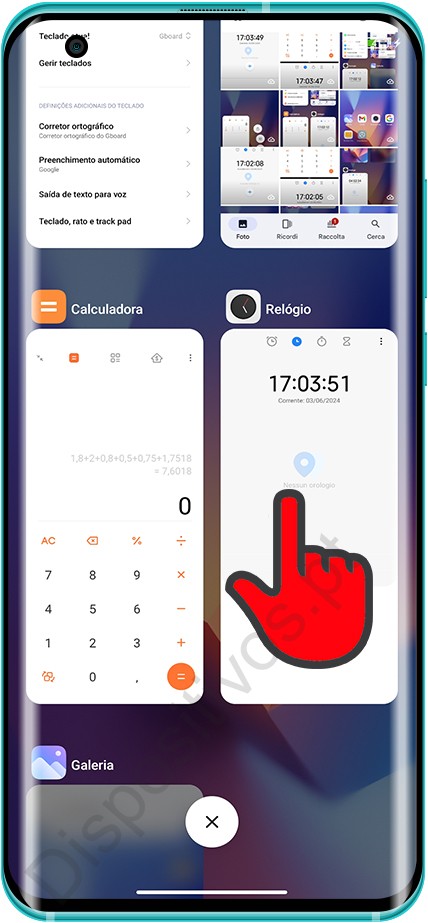
Passo 4:
No menu suspenso que aparece, clique no ícone de tela dividida, é um ícone de dois retângulos, um em cima do outro como o que aparece na imagem abaixo.
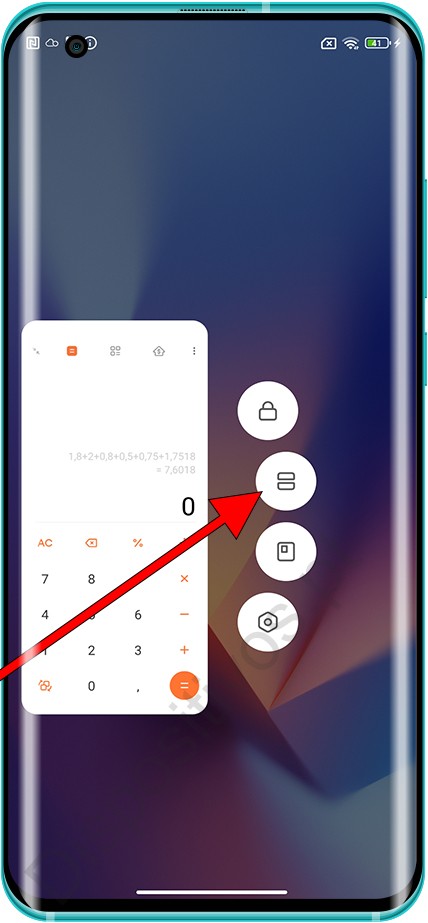
Passo 5:
O primeiro aplicativo que você escolheu para aparecer em tela dividida aparecerá na parte superior da tela, agora você deve escolher o segundo aplicativo. Você pode escolher o aplicativo na lista de aplicativos recentes ou ir para a tela inicial e abrir o aplicativo a partir daí.
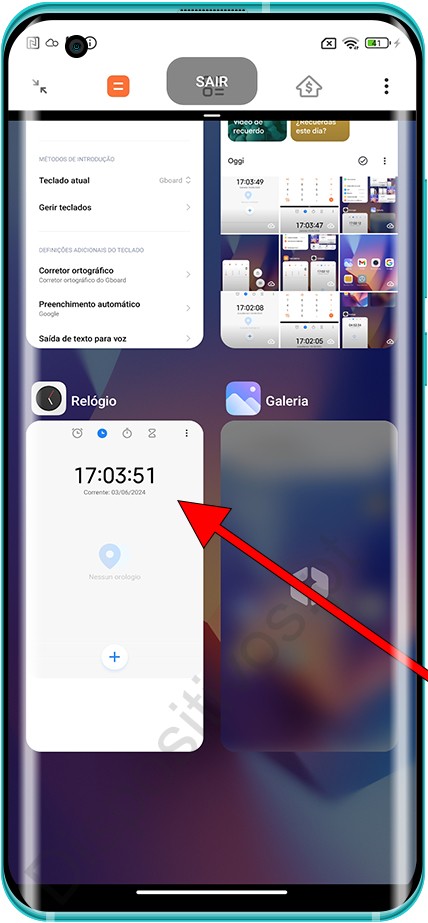
Passo 6:
Ao ter os dois aplicativos abertos, cada um ocupará exatamente metade da tela, você pode alterar o espaço que cada aplicativo ocupa clicando na barra divisória e movendo para cima ou para baixo.
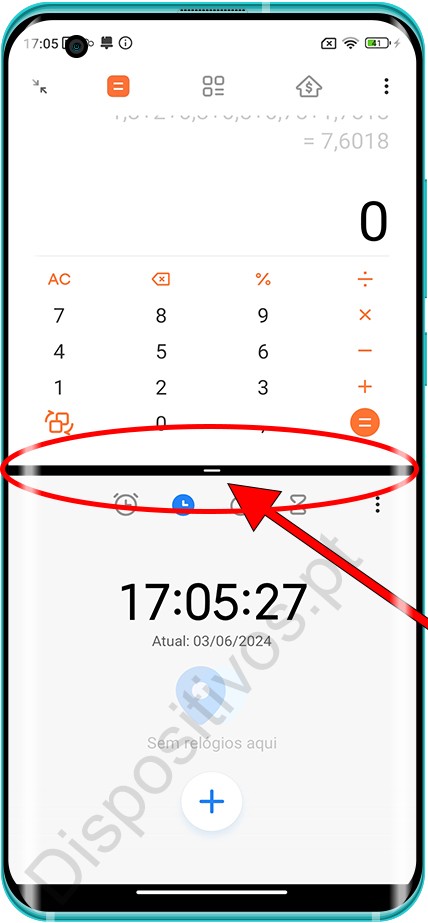
Passo 7:
Quando terminar de usar a tela dividida, você poderá retornar à tela inteira simplesmente deslizando a barra de divisão para cima ou para baixo até que um dos aplicativos desapareça.